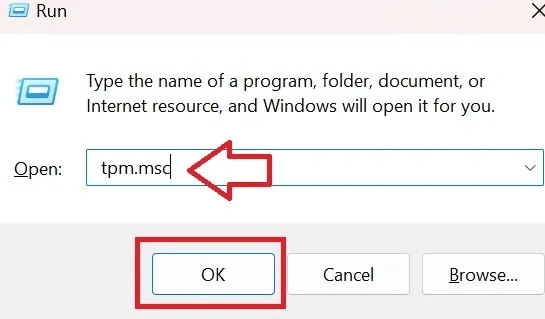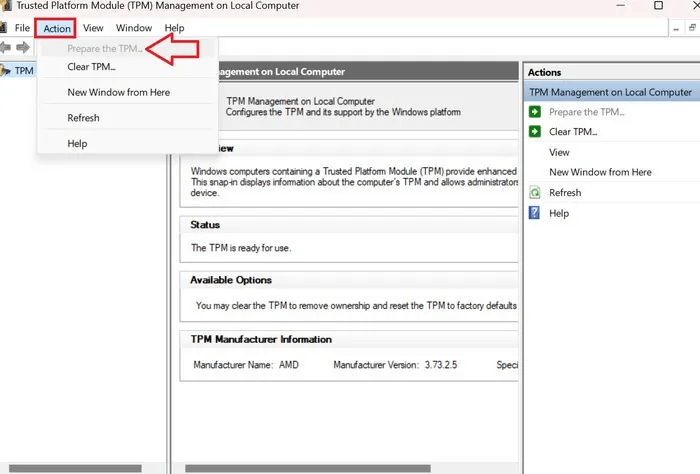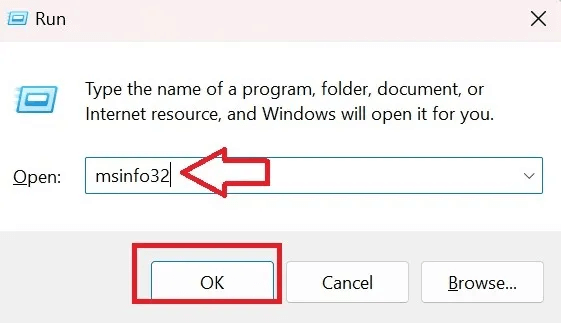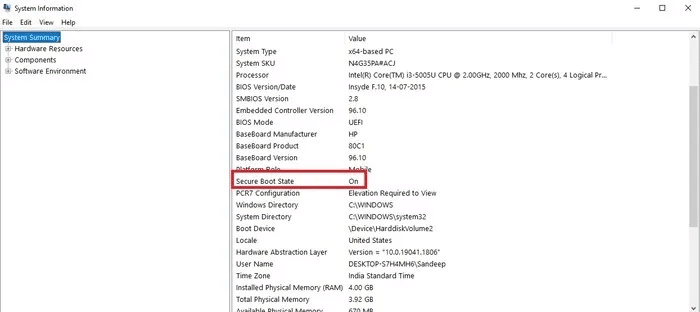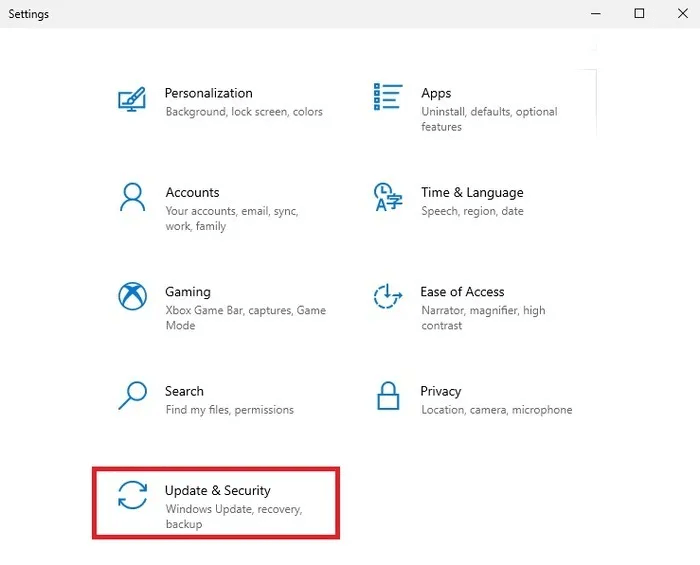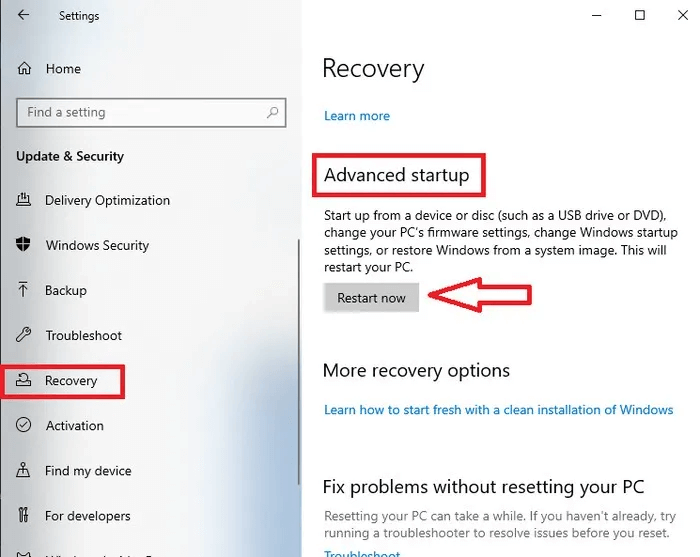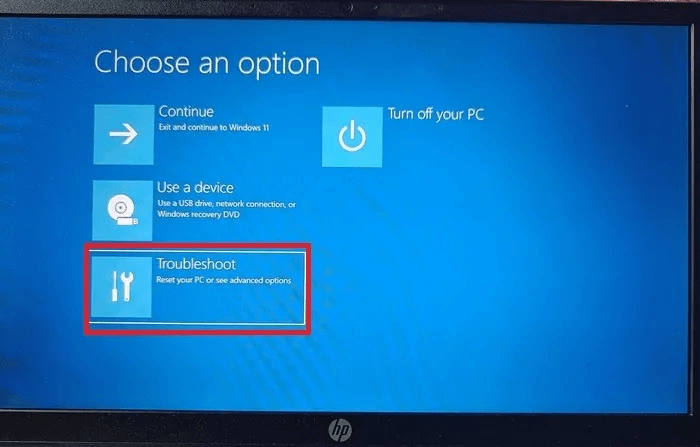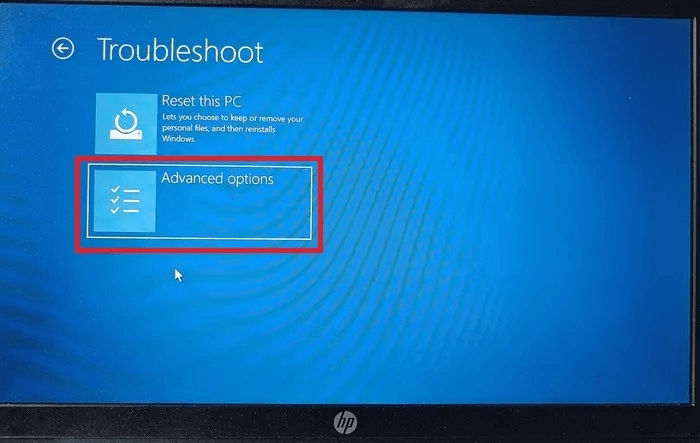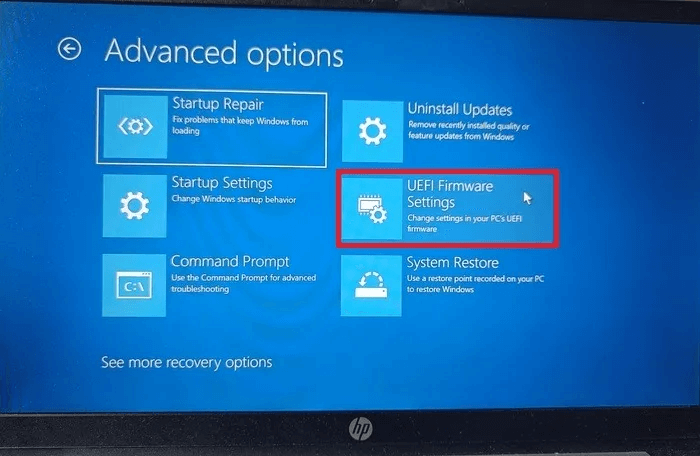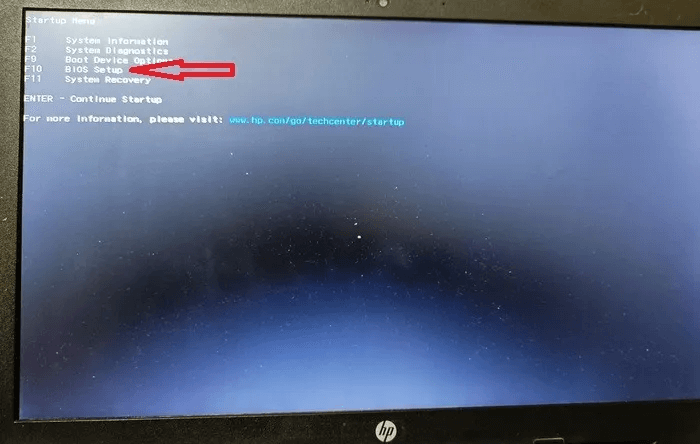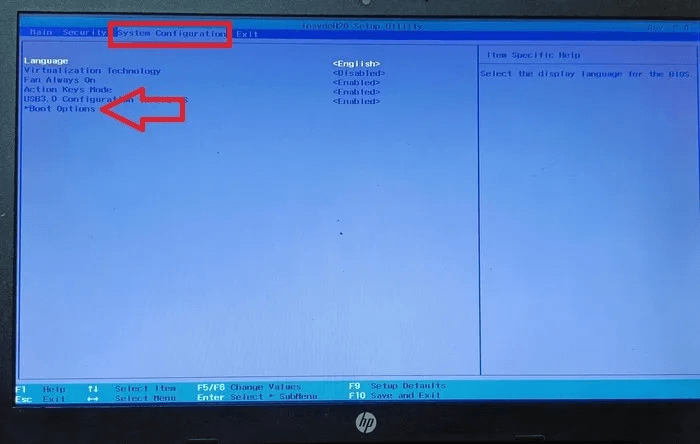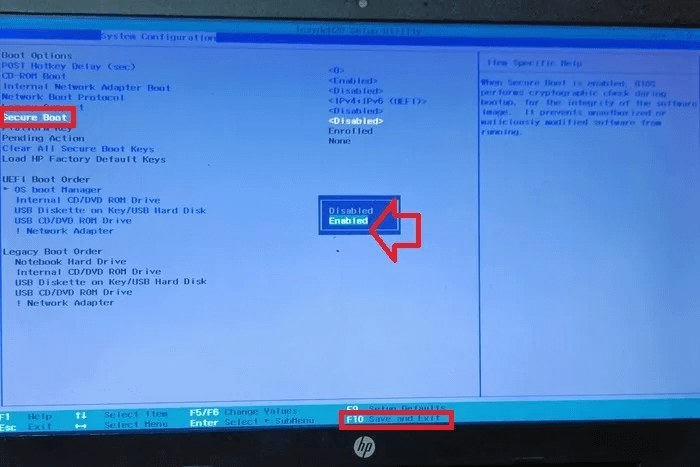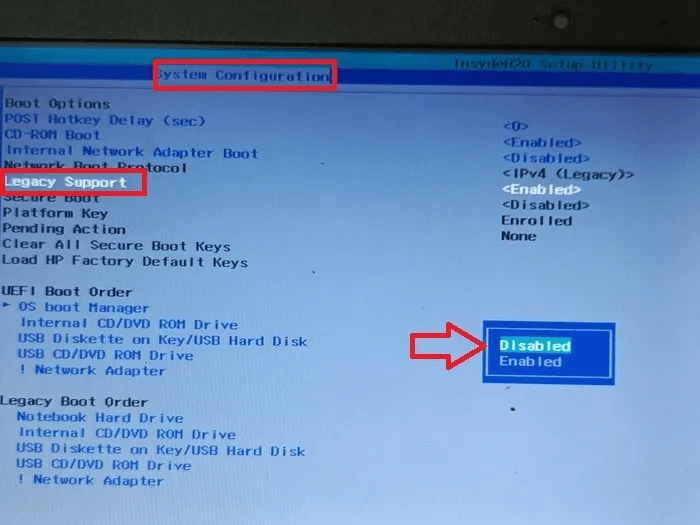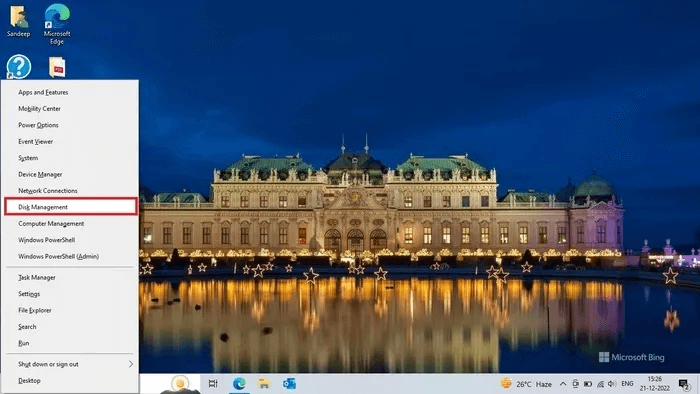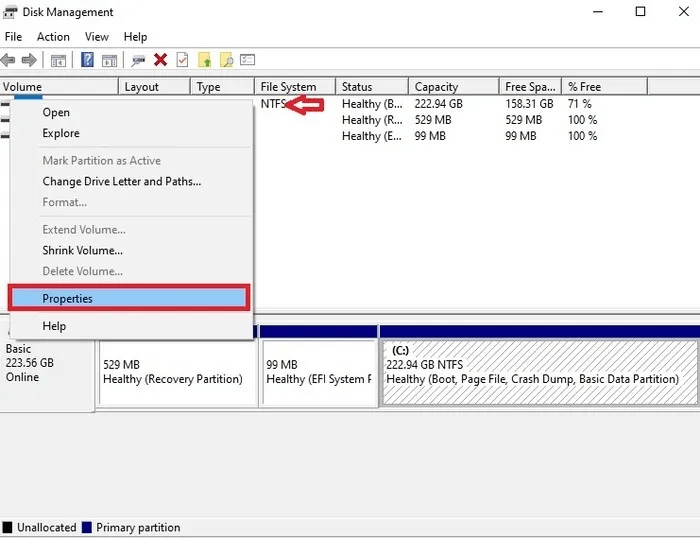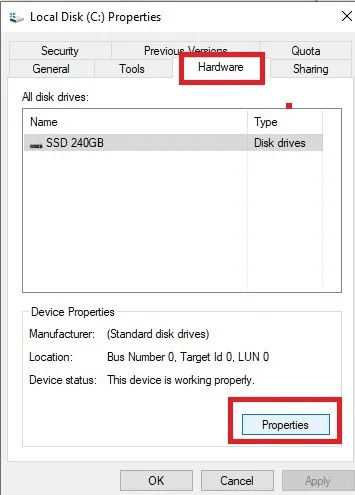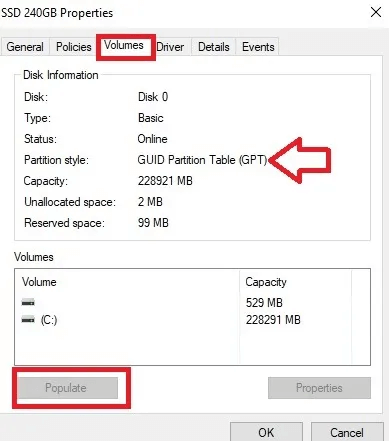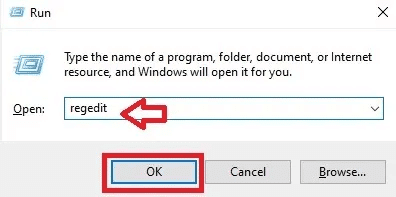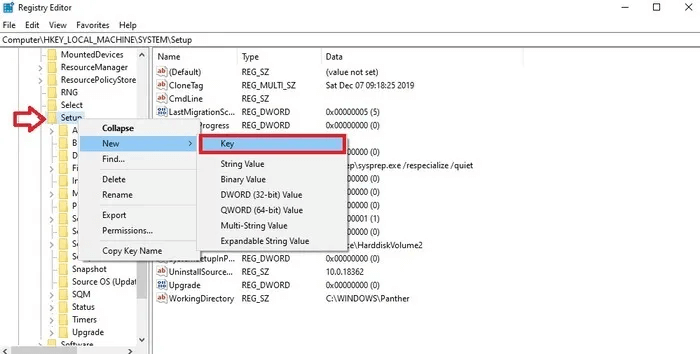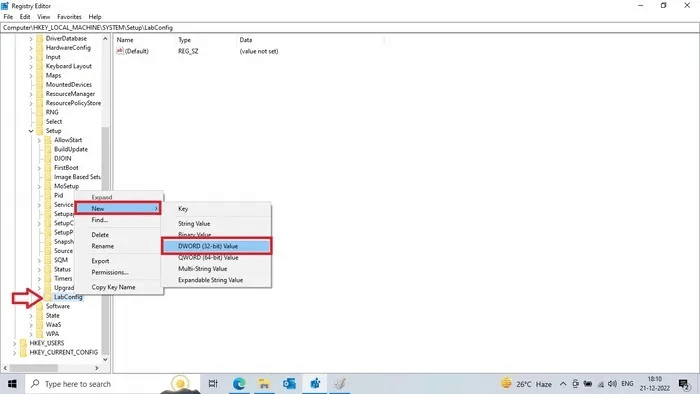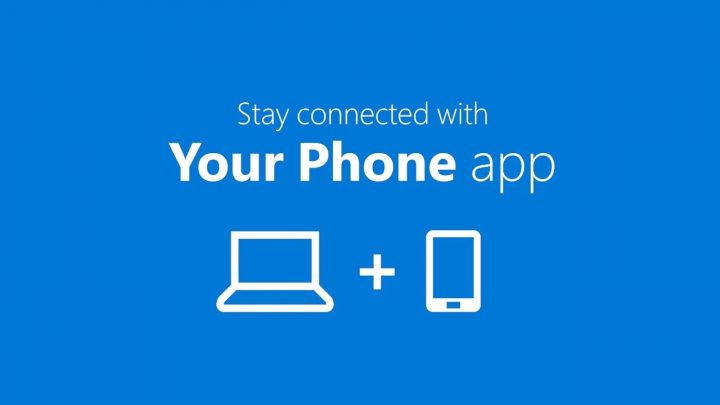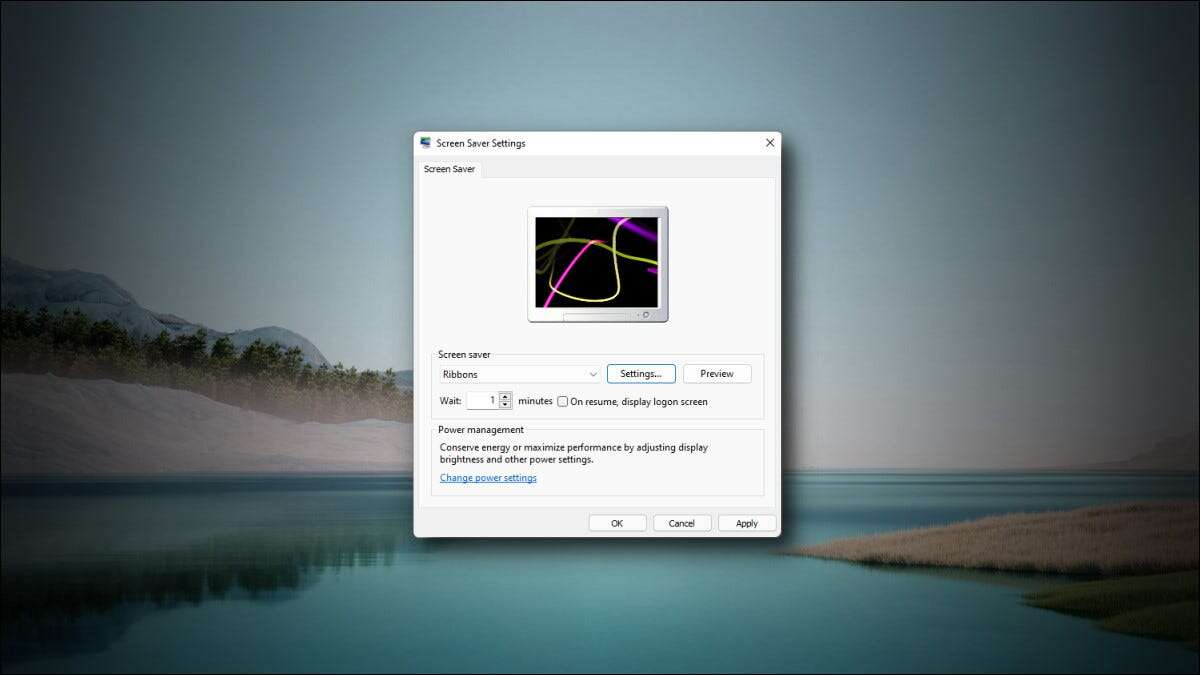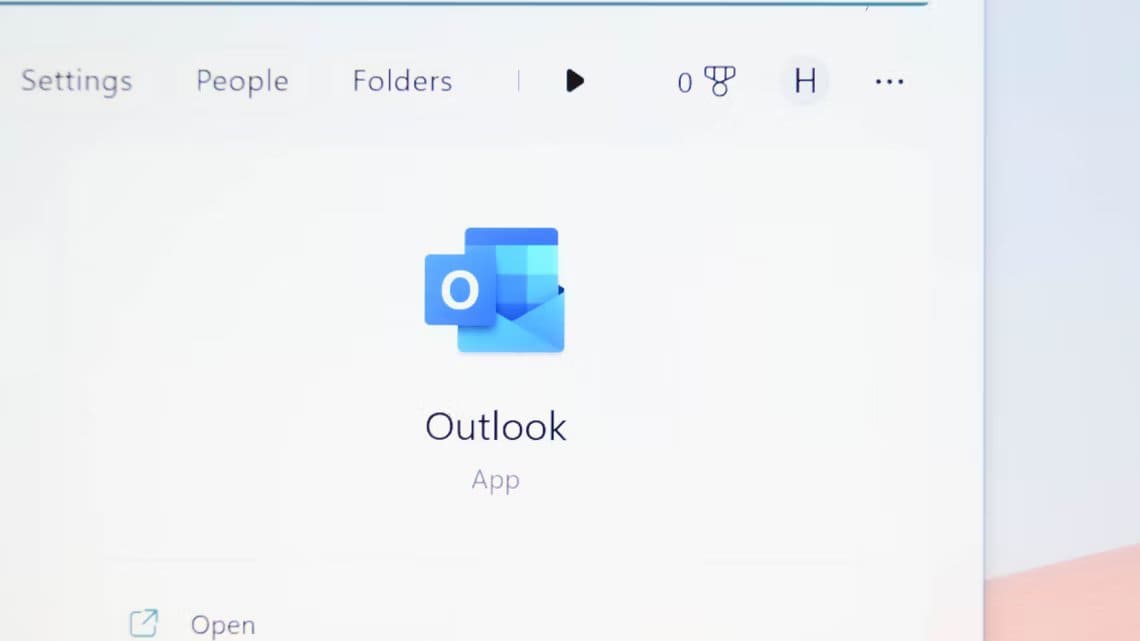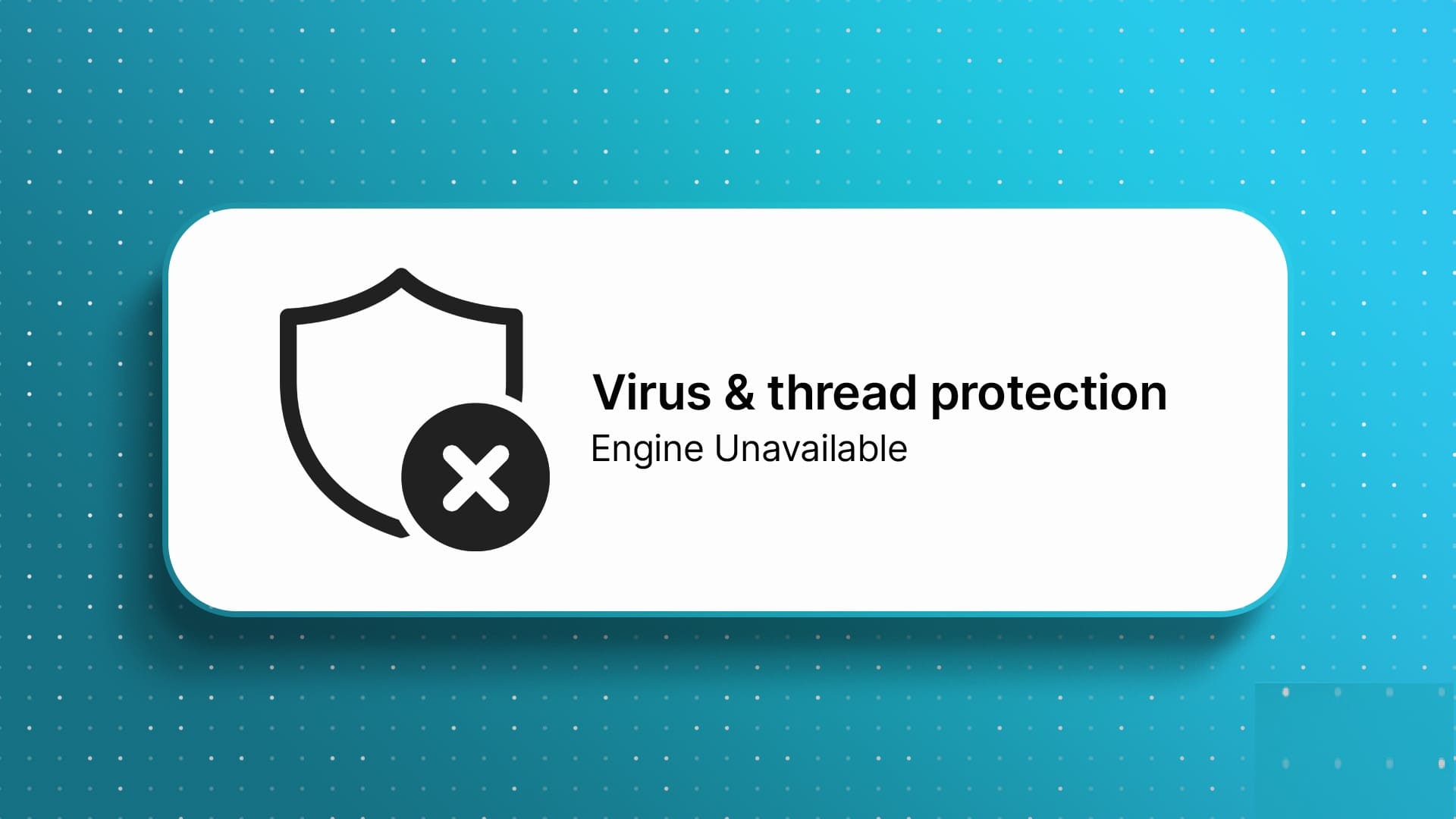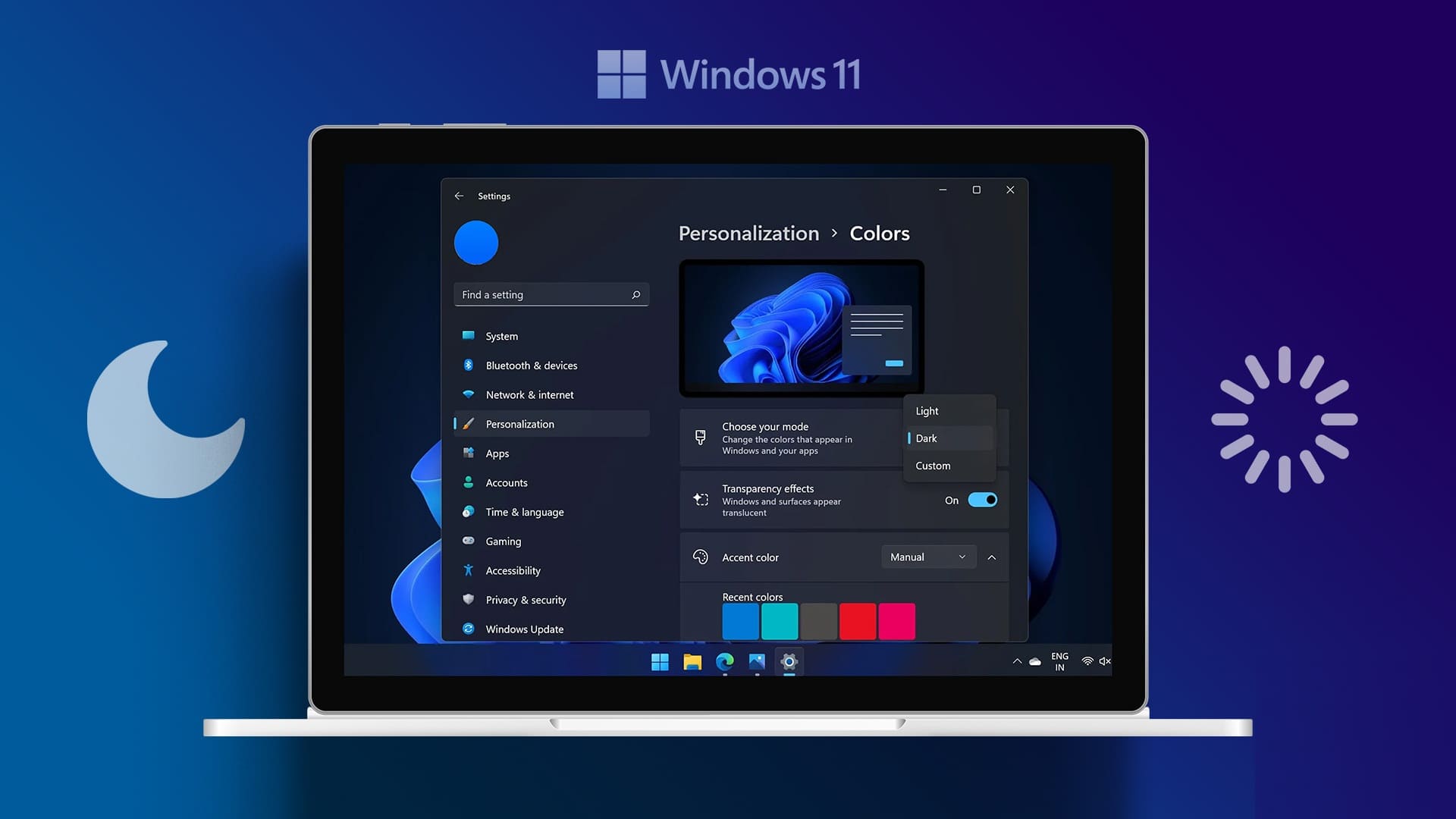Många användare rapporterade ett fel. "Säkert starttillstånd stöds inte" När man försöker uppgradera sina datorer till Windows 11, innehåller det här inlägget en serie korrigeringar som är utformade för att ta bort felet från systemet.

Tips: Har du precis skapat en startbar USB-enhetSå här kontrollerar du om det fungerar i Windows.
Varför får du felet?
Säker start är en säkerhetsfunktion som förhindrar att otillförlitlig programvara installeras under startprocessen. Genom att göra det håller verktyget skadlig programvara och annan skadlig programvara borta från datorn under start.
De flesta moderna datorer levereras med säker start aktiverad som standard. Men om du inaktiverar det av någon anledning kan du stöta på felmeddelandet "Säker startstatus stöds inte" när du uppgraderar din dator från Windows 10 till 11.
Förutom att inaktivera säker start finns det fler anledningar till varför det här felet kan uppstå:
- Äldre BIOS-läge
- Inget stöd för TPM (Trusted Software Module) eller så är TPM inaktiverat.
1. Kontrollera TPM-stöd
TPM är en teknik som är utformad för att förbättra datorsäkerheten på hårdvarunivå. Din dator måste aktivera TPM 2.0 när du uppgraderar till Windows 11.
- Klicka på Windows + R Att öppna Kör fönstret.
- skriva tpm.msc I sökfältet klickar du på "OK" att öppna ett fönster Modul för betrodd plattform.
- Starta om datorn och kontrollera om felet är borta nu.
2. Kontrollera ditt BIOS
Om säker start är inaktiverad i BIOS får du felet som diskuteras i den här artikeln. Så här aktiverar du det.
Obs! Stegen för att aktivera säker start varierar beroende på datormodell. Du bör kontakta datortillverkaren för instruktioner. I den här handledningen använder vi en bärbar HP Pavilion-dator.
- Klicka på Windows + R Att öppna Springa.
- skriva msinfo32 I sökfältet för att gå till fönstret Systeminformation.
Tips: Har du uppgraderat till Windows 11 men känner dig fortfarande nostalgisk? Så här gör du. Hur du får ditt operativsystem att se ut som Windows 10.
3. Se till att ditt BIOS-läge är UEFI.
Din dator har två startalternativ – ett är Legacy och det andra är UEFI. Du måste byta till den nyare UEFI-standarden om du vill köra säker start.
- Gå till List "Systemkonfiguration" På din dator igen enligt beskrivningen i föregående avsnitt.
- Lokalisera "gammalt stöd" Och inaktivera den.
- Spara inställningarna och avsluta.
4. Ändra partitionsstilen till GPT
Att byta till UEFI-läge i BIOS löser bara halva problemet. UEFI-läget stöder GUID-partitionstabell (GPT), men om du tidigare använde din dator i Legacy-läge var dess partitionsstil inställd på Master Boot Record (MBR). Detta måste konverteras till GPT.
- Klicka på Windows + X och välj Diskhantering.
5. Ren installation av Windows 11
Om ovanstående steg inte åtgärdar felet, gör följande: Ren installation av Windows På din dator. Du kommer troligtvis att undvika felet om du gör detta.
En ren start börjar med minimal programvara och drivrutiner. Därför, om du reninstallerar Windows 11, kommer ingenting från din Windows 10-installation att finnas kvar på ditt system. All din data kommer att raderas, så var försiktig. Säkerhetskopiera dina data Innan du fortsätter.
Hur man kringgår kraven för säker start
När du uppgraderar till Windows 11 är det möjligt att kringgå kraven för säker start. Så här gör du.
- Klicka på Windows + R Att öppna Körning.
- skriva regedit och klicka "OK" Att öppna Registerredigerare.
Dator\HKEY_LOCAL_MACHINE\SYSTEM\Installationsprogram
- Högerklicka nu på "LabConfig" och välj "Nytt värde → DWORD (32-bitars)".
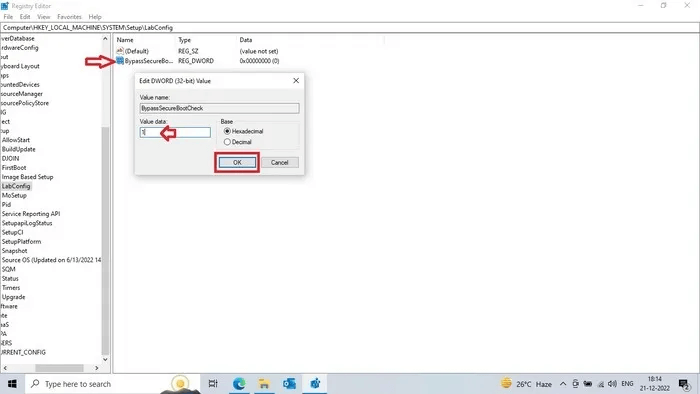
Bra att veta: Få den senaste informationen om Hur man säkert kringgår TPM 2.0-kraven i Windows 11.
Vanliga frågor
F1: Hur inaktiverar jag säker start på min dator?
svar. Ja, du kan inaktivera säker start på din dator. Det rekommenderas dock inte att inaktivera säker start eftersom det skyddar datorn från skadlig programvara medan den startar. Om du måste inaktivera säker start går du in i datorns BIOS och inaktiverar säker start under fliken "Säkerhet" i menyn Startalternativ. Processen för att inaktivera eller aktivera säker start kan variera, så du måste kontrollera med datortillverkaren.
F2: Är säker start och betrodd start samma sak?
svar. Nej, säker start och betrodd start är inte samma sak. Säker start gör att din dator endast laddar betrodda operativsystemprogram när du startar datorn, medan betrodd start säkerställer integriteten hos varje komponent i startprocessen. Tillsammans hjälper säker start och betrodd start din dator att starta säkert och tryggt.
F3: Vad händer om jag installerar Windows 11 utan säker start?
svar. Du kan installera Windows 11 utan säker start, men det kan göra datorn instabil. Det kan också äventyra datorns säkerhet. Du kanske inte heller får uppdateringar från Microsoft. Säker start krävs officiellt för att installera Windows 11 på en dator.
F4: Kommer säker start att ta bort mina filer?
svar. Nej, Säker start tar inte bort dina filer. Säker start förhindrar bara att oönskade program laddas när datorn startar. Processen påverkar inte filer som sparats på datorn.